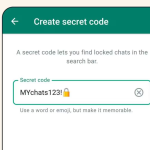Το πρόβλημα συγχρονισμού στο Google Drive για επιτραπέζιους εκδόσεις 84.0.0.0-84.0.4.0 προκάλεσε όλεθρο στους χρήστες καθώς πολλά αρχεία χάθηκαν ξαφνικά. Για να αντιμετωπιστεί αυτό, η Google ενημέρωσε το Drive για την εφαρμογή για επιτραπέζιους υπολογιστές με την έκδοση 85.0.13.0 που όχι μόνο διορθώνει το πρόβλημα συγχρονισμού αλλά εισάγει και ένα νέο εργαλείο ανάκτησης αρχείων.
Τι είναι αυτό το εργαλείο ανάκτησης αρχείων στο Drive για επιτραπέζιους υπολογιστές;
Το εργαλείο ανάκτησης αρχείων στο Drive για επιτραπέζιους υπολογιστές είναι ένα νέο ενσωματωμένο εργαλείο που επιτρέπει στους χρήστες να εκτελέσουν μια πλήρη σάρωση στο Google Drive και να ανακτήσουν αρχεία που χάθηκαν για κάποιο λόγο, συμπεριλαμβανομένων των αρχείων που χάθηκαν λόγω προβλημάτων συγχρονισμού στην προηγούμενη έκδοση.
Η δυνατότητα σαρώνει τη μονάδα δίσκου και προσπαθεί να ανακτήσει τα αρχεία που λείπουν από το αντίγραφο ασφαλείας και τα επαναφέρει σε έναν ξεχωριστό φάκελο που ονομάζεται Ανάκτηση από αντίγραφα ασφαλείας.
Δείτε πώς μπορείτε να χρησιμοποιήσετε αυτήν τη δυνατότητα ανοιχτό Drive για επιτραπέζιους υπολογιστές:
Εκκινήστε την εφαρμογή Open Drive για επιτραπέζιους υπολογιστές στη συσκευή σας. Συνήθως μπορείτε να το βρείτε στη λίστα με τα εγκατεστημένα προγράμματα ή εφαρμογές.
Μεταβείτε στη γραμμή μενού ή στο δίσκο συστήματος:
Εντοπίστε τη γραμμή μενού στο επάνω μέρος της οθόνης σας (για χρήστες Mac) ή το δίσκο συστήματος στην κάτω δεξιά γωνία (για χρήστες Windows). Ο δίσκος συστήματος είναι όπου βρίσκονται συνήθως τα εικονίδια για την εκτέλεση εφαρμογών και βοηθητικών προγραμμάτων.
Κάντε κλικ στο εικονίδιο Drive για επιφάνεια εργασίας:
Στη γραμμή μενού ή στο δίσκο συστήματος, βρείτε το εικονίδιο Drive για επιφάνεια εργασίας. Κάντε κλικ σε αυτό για να ανοίξετε ένα μενού ή να εμφανίσετε πρόσθετες επιλογές που σχετίζονται με την εφαρμογή.
Πατήστε και κρατήστε πατημένο το πλήκτρο Shift:
Κρατήστε πατημένο το πλήκτρο Shift στο πληκτρολόγιό σας.
Κάντε κλικ στις Ρυθμίσεις:
Ενώ κρατάτε πατημένο το πλήκτρο Shift, κάντε κλικ στην επιλογή “Ρυθμίσεις” στο μενού Drive για επιφάνεια εργασίας. Αυτός ο συνδυασμός πλήκτρων μπορεί να ξεκλειδώσει πρόσθετες ή προηγμένες ρυθμίσεις εντός της εφαρμογής.
Επιλέξτε “Ανάκτηση από αντίγραφα ασφαλείας”:
Θα πρέπει να εμφανιστεί ένα υπομενού ή ένα παράθυρο σύνθετων ρυθμίσεων. Αναζητήστε και επιλέξτε την επιλογή “Ανάκτηση από αντίγραφα ασφαλείας”. Αυτή η δυνατότητα έχει σχεδιαστεί για να σας βοηθήσει να επαναφέρετε αρχεία ή δεδομένα από προηγούμενα αποθηκευμένα αντίγραφα ασφαλείας.
Πρόσβαση στη λειτουργία ανάκτησης:
Αφού επιλέξετε την επιλογή “Ανάκτηση από αντίγραφα ασφαλείας”, θα πρέπει πλέον να έχετε πρόσβαση στη δυνατότητα ανάκτησης. Ακολουθήστε τις οδηγίες ή τις υποδείξεις που εμφανίζονται στην οθόνη για να πλοηγηθείτε στα διαθέσιμα αντίγραφα ασφαλείας και να ανακτήσετε συγκεκριμένα αρχεία ή δεδομένα, όπως απαιτείται.